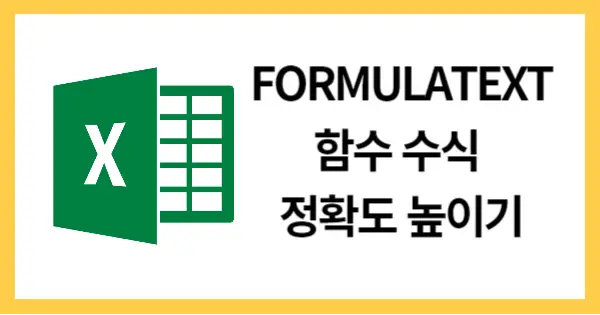엑셀에서 수식을 작성할 때, 수식의 정확성은 데이터 분석의 핵심 요소입니다. 수식의 오류나 잘못된 참조는 분석 결과에 큰 영향을 미칠 수 있습니다. 엑셀의 FORMULATEXT함수 는 이러한 문제를 해결하고 수식의 정확도를 높이는 데 도움을 주는 유용한 도구입니다.
FORMULATEXT 함수란?
FORMULATEXT 함수는 셀에 입력된 수식을 텍스트 형태로 반환하는 함수입니다. 이 함수는 수식이 어떻게 구성되어 있는지 쉽게 확인할 수 있게 해줍니다.
수식이 복잡하거나 여러 단계로 구성된 경우, 이를 텍스트로 변환하여 분석하고 수정하는 데 유용합니다.
함수의 기본 구문은 다음과 같습니다:
=FORMULATEXT(reference)
reference: 수식을 추출할 셀의 참조
FORMULATEXT 함수의 주요 용도
1. 수식 검토 및 디버깅
수식이 복잡할수록 오류를 찾기가 어려워질 수 있습니다. FORMULATEXT 함수를 사용하면 수식의 텍스트 버전을 직접 확인할 수 있어, 수식의 구성 요소를 쉽게 분석하고 수정할 수 있습니다.
예를 들어, 셀 A1에 =B1+C1이라는 수식이 입력되어 있다면, 셀 B2에 =FORMULATEXT(A1)을 입력함으로써 =B1+C1이라는 텍스트를 얻을 수 있습니다.
2. 문서화와 협업
팀 프로젝트나 문서화 작업에서 수식을 명확히 하는 것은 중요합니다. FORMULATEXT 함수를 사용하면 수식이 어떻게 구성되어 있는지 팀원들과 쉽게 공유할 수 있습니다. 이를 통해 수식의 의도를 명확히 하고, 협업 과정에서의 혼선을 줄일 수 있습니다.
3. 수식의 이해와 교육
엑셀을 처음 사용하는 사용자나 수식을 이해하려는 사람들에게 FORMULATEXT 함수는 매우 유용합니다. 수식을 텍스트로 변환하여 설명하면, 복잡한 수식의 작동 방식을 이해하는 데 큰 도움이 됩니다.
실전 예제
다음은 FORMULATEXT 함수를 실제로 사용하는 예제입니다:
- 기본 사용법셀 A1에
=SUM(B1:B10)이라는 수식이 입력되어 있다고 가정해 보겠습니다. 이 수식을 텍스트 형태로 확인하려면 셀 B1에 다음과 같이 입력합니다:excel코드 복사=FORMULATEXT(A1)그러면 B1 셀에는=SUM(B1:B10)이라는 텍스트가 표시됩니다. - 복잡한 수식의 분석예를 들어, 셀 C1에
=IF(AND(B1>10, B2<20), "OK", "Not OK")라는 수식이 입력되어 있다고 가정합니다. 이 수식의 구성 요소를 분석하려면, 다음과 같이 입력할 수 있습니다:excel코드 복사=FORMULATEXT(C1)이렇게 하면 수식의 구성 요소를 쉽게 확인할 수 있어, 오류를 찾거나 수식을 수정하는 데 유용합니다.
주의사항
- 수식이 아닌 값:
FORMULATEXT함수는 셀에 입력된 값이 수식이 아니라면 작동하지 않습니다. 셀에 수식이 없으면 오류를 반환합니다. - 셀 참조 변경: 수식의 참조 셀이 변경되면
FORMULATEXT로 반환된 텍스트도 자동으로 업데이트되지 않습니다. 따라서 수식이 변경되면 텍스트도 다시 확인할 필요가 있습니다.
결론
엑셀의 FORMULATEXT 함수는 수식의 정확도를 높이는 데 매우 유용한 도구입니다. 수식의 내용을 명확히 하고, 오류를 찾으며, 협업과 교육을 효과적으로 지원합니다. 이 함수를 적절히 활용하면 엑셀 작업의 효율성을 크게 향상시킬 수 있습니다. 수식의 정확성을 높이고, 데이터 분석의 신뢰성을 강화하기 위해 FORMULATEXT 함수를 적극 활용해 보세요.